
Inhaltsverzeichnis:
- Autor John Day [email protected].
- Public 2024-01-30 07:19.
- Zuletzt bearbeitet 2025-01-23 12:52.

Wir haben uns gefragt, wie man einen magischen 8-Ball ohne den magischen 8-Ball herstellt, also haben wir uns entschieden, einen mit einem Arduino-Board zu machen.
Schritt 1: Materialien sammeln
1. Sie benötigen ein Arduino Red Board.
2. Die Arduino-Software von
3. 2 blaue, 3 gelbe, 3 grüne, 3 weiße, 1 graue, 1 violette, 2 rote Drähte
4. Flüssigkristallanzeige
4. 1 Potentiometer
5. 1 Neigungssensor
6. 10-Kilohm-Widerstand, 220-Ohm-Widerstand
7. 1 Steckbrett
8. 3 gelbe, 1 blaue Überbrückungsdrähte
Schritt 2: Aufbau des Boards
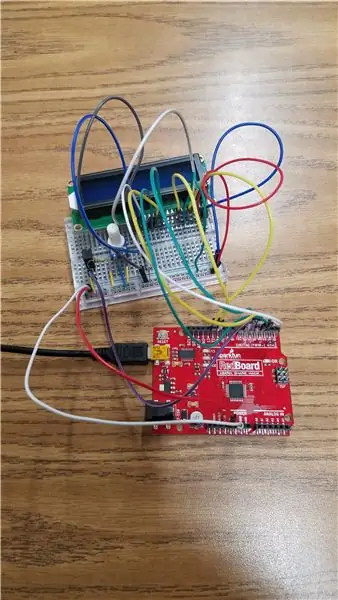
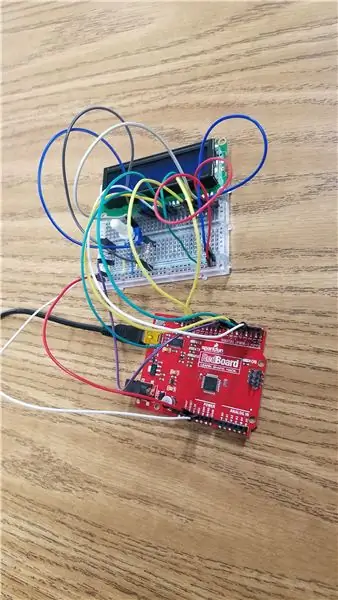
1. Beginnen Sie mit einem Arduino und einem Steckbrett.
2. Nehmen Sie zwei Drähte und stecken Sie sie in den Boden und den 5-V-Anschluss des Arduino. Nehmen Sie dann das andere Ende der Drähte und stecken Sie es mit den 5 V in das Plus (rot) und die Masse in das Minus (schwarz) in das Steckbrett ein. Dies sollte oben links auf dem Steckbrett und den ersten beiden Reihen erfolgen.
3. Unten links senden Sie die beiden Drähte von Plus und Minus in Reihe i, wobei der negative Draht der unterste Draht ist und der rote Draht darüber liegt.
4. Stecken Sie zwei Drähte in das Arduino bei 12 und 11 und stecken Sie dann das andere Ende in das Steckbrett. Du nimmst den, den du in die 12 gesteckt hast und steckst ihn in Reihe i und die 4. Spalte nach unten. Das Kabel, das Sie an die 11 angeschlossen haben, liegt direkt über dem anderen Kabel und sollte sich in Reihe i (5. Spalte von unten) befinden.
5. Holen Sie sich vier weitere Drähte, um sie an das Arduino anzuschließen. Stecken Sie die Drähte in die Anschlüsse 2, 3, 4, 5 und 6. 5 Port geht zum (11. Port des Steckbretts von unten in Reihe i). 4 Port geht an den (12. Port des Steckbretts von unten in Reihe i). 3. Port geht zum (13. Port des Steckbretts von unten in Reihe i). 2. Port geht zum (14. Port des Steckbretts von unten in Reihe i). Der Draht im 6. Port geht in Reihe a und die vierte Spalte bildet die Spitze.
6. Nehmen Sie ein Kabel und stecken Sie es wie in Schritt 2 an der positiven Stelle in das Steckbrett und nehmen Sie das andere Ende davon und stecken Sie es in Reihe eine Spalte 3. Gegenüber davon befindet sich der 4-Pin des Neigungssensors. Dieser wird rechts davon platziert, wobei die Vorderseite des Sensors nach links zeigt. Dieser wird in Zeile d Spalte 3 eingesteckt. Links vom Neigungssensor befindet sich ein 10 kilaohm Widerstand. Die Oberseite des Widerstands sollte braun sein und kann in Reihe b Spalte 4 platziert werden. Die Unterseite des Widerstands sollte gold / gelb sein und kann in Reihe b Spalte 8 gehen. Dann befindet sich links vom Widerstand ein Erdungsdraht, der von verläuft der negative Port, um eine Spalte zu reihen 8.
7. Als nächstes kommt ein positiver Draht, der von Reihe 10 in den positiven Anschluss geht und das andere Ende geht zu Reihe a und Spalte 10. Darunter wird ein Draht in Reihe b und Spalte 11 platziert und geht zu Reihe i, Spalte 28. Dann ist ihr sollte ein weiterer negativer Draht sein, der vom negativen Anschluss von Spalte 12 kommt, der zu Reihe a Spalte 12 führt. Rechts von allen Drähten befindet sich ein Potentiometer mit einem Widerstand von 250 kilaohm. Der erste Stift des Potentiometers sollte auf Reihe d und Spalte 10 platziert werden. Der Rest der Stifte sollte darunter wie in Spalte 11 und 12 liegen. Im negativen Anschluss befindet sich ein Draht in Spalte 15 und geht zu Reihe i Spalte 15 Im positiven Port befindet sich ein 220 Widerstand und das goldene Ende geht zum positiven Port und der orange Teil geht in Zeile a Spalte 16. In Spalte 16 rechts vom Widerstand in Zeile c und Spalte 16 und manipulieren Sie es in Richtung Zeile ich Spalte 16.
8. Zu guter Letzt legen Sie zwei weitere Drähte auf das Arduino an den Ports 11 und 12. Das Kabel in Port 12 geht zum Steckbrett und wird in Zeile i, Spalte 27 eingesteckt. Das Kabel von Port 11 geht dann zum Steckbrett in Zeile i, Spalte 25. Das letzte Stück ist das LCD 16X2. Der Boden des LCD sollte sich an der Unterseite des Steckbretts befinden und die Oberseite des LCD sollte LED lesen. Das LCD geht zu Zeile j und wird ganz oben in Spalte 15 bis hinunter zu Spalte 30 platziert.
Schritt 3: Schreiben des Codes
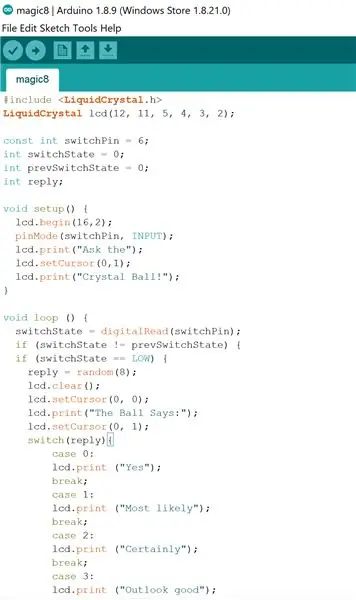
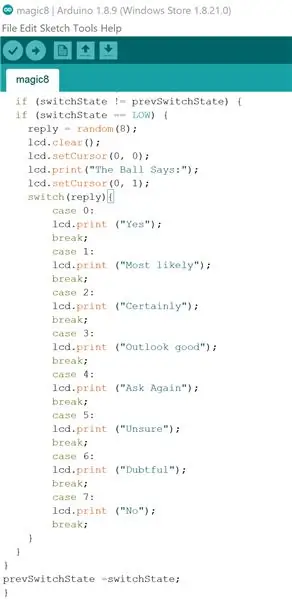
Siehe Bilder für den Code. Stellen Sie außerdem sicher, dass Sie das LCD unter der Registerkarte Bibliothek in Ihren Code einfügen.
Nachdem Sie diesen Code geschrieben haben, laden Sie ihn auf Ihr Board hoch und schütteln Sie ihn, um Ihre erste magische 8-Ball-Antwort anzuzeigen
Empfohlen:
Erste Schritte mit Amara: 7 Schritte

Erste Schritte mit Amara: Amara ist ein kostenloser Untertitel-Editor, mit dem Sie ganz einfach Untertitel zu Videos hinzufügen können – vom Unterricht bis zum persönlichen Gebrauch. Diese Anweisungen helfen Ihnen, ein Amara-Konto einzurichten, damit Sie schnell und einfach Untertitel hinzufügen können
Hilfe für Kinder mit besonderen Bedürfnissen - die Magie von Makey Makey - Gunook

Hilfe für Kinder mit besonderen Bedürfnissen - die Magie von Makey Makey: Mitglied Adam schreibt: Nachdem wir 5 Makey Makey Kits bei fizzPOP: The Birmingham Makerspace erhalten hatten, musste ich zugeben, dass ich nach Ideen für deren Verwendung feststeckte. Also beschloss ich, sie mit in die Arbeit zu nehmen und sie mit einigen der autistischen Jugendlichen auszuprobieren, die ich
Starten Sie Ihre Urlaubsbilder-Diashow mit einem Hauch von Magie! - Gunook

Starten Sie Ihre Urlaubsbilder-Diashow mit einem Hauch von Magie!: Im Laufe der Jahre habe ich mir angewöhnt, eine kleine Figur auf Reisen mitzunehmen: Ich kaufe oft eine kleine, leere Artoy (wie die auf dem Bild) und male passend zur Flagge und zum Thema des Landes, das ich besuche (in diesem Fall Sizilien). T
Farbton-Magie - Gunook

Hue Magic: Willkommen Zauberer! Vor ein paar Monaten habe ich für meinen 3-jährigen Sohn eine kleine Zauberkiste mit Zauberstab kreiert. Wenn er die Schachtel mit dem Zauberstab berührt, wird ein sich änderndes Farblicht aus der Schachtel emittieren. Wenn er eine Farbe sieht, die ihm besonders gefällt, kann er
Computer + Papier = Magie - Gunook

Computer + Papier = Magie: Warum sollte das Alte vergessen werden, wenn das Neue kommt. Warum konnten wir sie nicht irgendwie verschmelzen, um eine neue Art von Objekten zu schaffen, die ein Bedürfnis befriedigt: das Bedürfnis nach Magie. Mit diesem instructiable machen Sie einen Papiercomputer + Tastatur. Drei von
